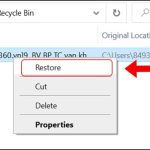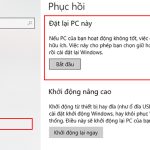Cách Khôi Phục Mật Khẩu WiFi Đã Lưu Trên Máy Tính Và Điện Thoại – Hướng Dẫn Mới Nhất 2025
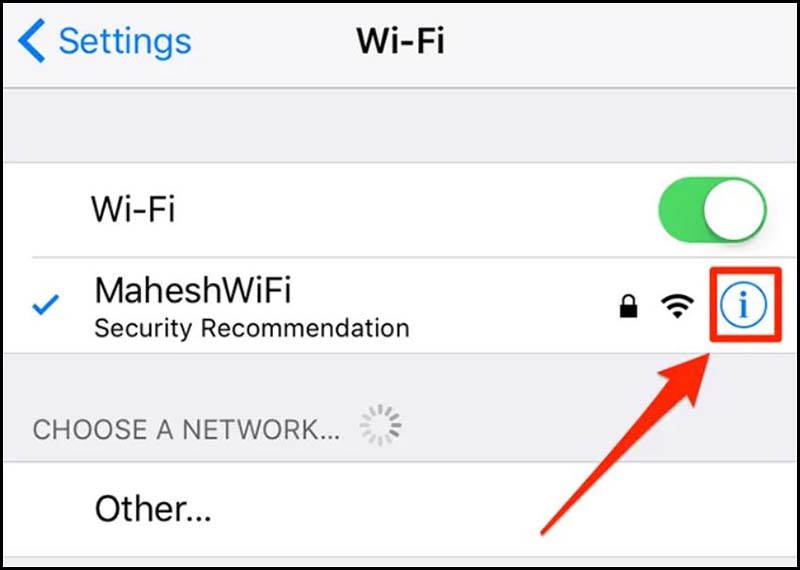
Bạn đang tìm cách xem lại mật khẩu WiFi đã từng kết nối trước đó trên thiết bị của mình? Dù là máy tính Windows hay điện thoại Android/iPhone, đều có những cách đơn giản và hiệu quả để khôi phục mật khẩu WiFi đã lưu. Bài viết từ HOIQUANTINHOC.VN sẽ hướng dẫn bạn đầy đủ, chi tiết nhất theo từng thiết bị, đảm bảo ai cũng có thể thực hiện được.
1. Vì sao cần khôi phục mật khẩu WiFi đã lưu?
Trong nhiều trường hợp, bạn cần xem lại mật khẩu WiFi đã lưu vì:
-
Cần chia sẻ lại cho người khác.
-
Quên mật khẩu sau một thời gian dài sử dụng.
-
Cài lại máy, điện thoại và muốn kết nối lại mạng WiFi cũ.
-
Đổi thiết bị nhưng không nhớ mật khẩu ban đầu.
👉 Việc xem lại mật khẩu WiFi đã lưu giúp tiết kiệm thời gian, tránh việc phải reset modem hay hỏi lại người cài đặt.
2. Cách xem mật khẩu WiFi đã lưu trên máy tính Windows
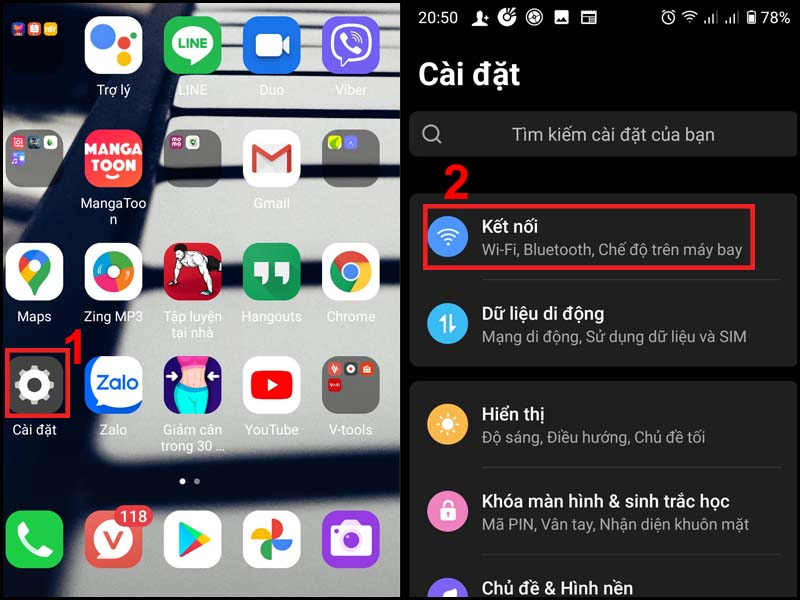
Windows lưu lại thông tin các mạng WiFi đã từng kết nối, bao gồm cả mật khẩu. Bạn có thể sử dụng lệnh trong Command Prompt để xem lại.
Các bước thực hiện:
-
Nhấn tổ hợp Windows + R → gõ
cmd→ Enter. -
Nhập lệnh
netsh wlan show profiles→ Enter. -
Xác định tên WiFi bạn muốn xem mật khẩu.
-
Nhập tiếp lệnh
netsh wlan show profile name="Tên WiFi" key=clear. -
Tìm dòng Key Content trong phần Security settings → đó chính là mật khẩu WiFi đã lưu.
💡 Lưu ý: Thao tác cần có quyền quản trị viên để thực hiện.
3. Khôi phục mật khẩu WiFi đã lưu trên điện thoại Android
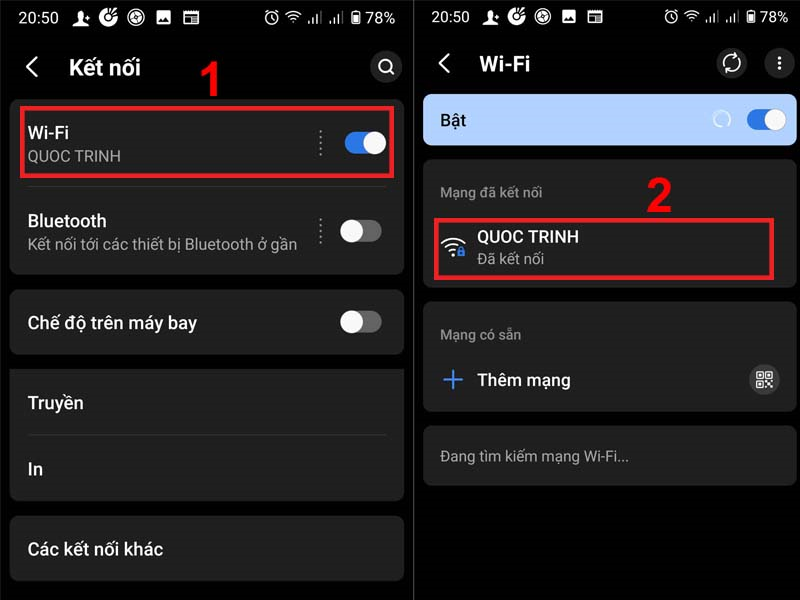
Với các dòng điện thoại Android từ Android 10 trở lên, bạn có thể xem lại mật khẩu WiFi cực kỳ dễ dàng.
Thực hiện như sau:
-
Vào Cài đặt → WiFi → Chọn mạng WiFi đã kết nối.
-
Chọn Chia sẻ (biểu tượng mã QR).
-
Xác thực bằng vân tay hoặc mã PIN.
-
Mật khẩu WiFi sẽ hiển thị ngay bên dưới mã QR.
📌 Nếu không có tùy chọn chia sẻ, bạn có thể dùng ứng dụng bên thứ 3 như: WiFi Password Viewer (cần root máy).
4. Xem mật khẩu WiFi đã lưu trên iPhone

Từ iOS 16 trở lên, Apple đã hỗ trợ người dùng xem lại mật khẩu WiFi một cách dễ dàng mà không cần jailbreak.
Cách thực hiện:
-
Vào Cài đặt → Wi-Fi.
-
Chạm vào biểu tượng (i) bên cạnh tên WiFi.
-
Chọn Mật khẩu → Xác thực Face ID / Touch ID.
-
Mật khẩu sẽ được hiển thị rõ ràng.
✅ Cách này không yêu cầu ứng dụng bên ngoài, hoàn toàn an toàn và nhanh chóng.
5. Dùng tài khoản Google để xem WiFi đã lưu trên Android
Một mẹo hay cho người dùng Android là kiểm tra lại mật khẩu WiFi đã được đồng bộ qua tài khoản Google.
Thực hiện như sau:
-
Truy cập https://passwords.google.com/
-
Đăng nhập bằng tài khoản Google đã từng đăng nhập trên điện thoại cũ.
-
Tìm kiếm mục WiFi hoặc Tên mạng.
-
Nếu có lưu, mật khẩu sẽ được hiển thị (sau khi xác minh tài khoản).
🔒 Phải bật tính năng lưu mật khẩu trên Google thì mới có dữ liệu.
6. Sử dụng phần mềm hỗ trợ trên Windows
Nếu bạn muốn xem tất cả mật khẩu WiFi đã lưu trên máy một cách nhanh chóng mà không cần gõ lệnh, có thể dùng phần mềm:
-
WiFi Password Revealer – Miễn phí, nhẹ, hiển thị toàn bộ danh sách WiFi và mật khẩu.
-
WirelessKeyView – Nhỏ gọn, không cần cài đặt.
-
NirSoft – Đầy đủ công cụ liên quan tới mạng và WiFi.
👉 Tham khảo thêm tại: Top phần mềm xem mật khẩu WiFi
7. Một số lưu ý khi khôi phục mật khẩu WiFi
-
Cần có quyền truy cập thiết bị hoặc quyền admin để xem được mật khẩu.
-
Không nên sử dụng các ứng dụng không rõ nguồn gốc để tránh rò rỉ thông tin.
-
Hạn chế chia sẻ mật khẩu WiFi công khai trên mạng xã hội.
⚠️ Việc xem mật khẩu WiFi đã lưu chỉ nên áp dụng trên thiết bị cá nhân hoặc được phép sử dụng.
8. Câu hỏi thường gặp (FAQs)
❓ Có thể xem mật khẩu WiFi đã kết nối mà không cần root máy Android không?
✅ Có, nếu bạn dùng Android 10 trở lên.
❓ iPhone có xem được mật khẩu WiFi cũ không?
✅ Có nếu dùng iOS 16 hoặc cao hơn. Nếu dưới iOS 16, cần dùng iCloud Keychain và MacBook để kiểm tra.
❓ Dùng phần mềm nào để xem mật khẩu WiFi trên PC?
✅ Bạn có thể dùng WiFi Password Revealer hoặc WirelessKeyView.
❓ Mật khẩu đã xem có thể thay đổi được không?
✅ Có, bạn có thể đổi lại mật khẩu trong phần quản trị router.
9. Kết luận và gợi ý thêm
Khôi phục mật khẩu WiFi đã lưu là một thủ thuật hữu ích giúp bạn tiết kiệm thời gian, tránh gián đoạn khi sử dụng mạng. Dù dùng máy tính hay điện thoại, bạn đều có thể tự thao tác chỉ trong vài bước.
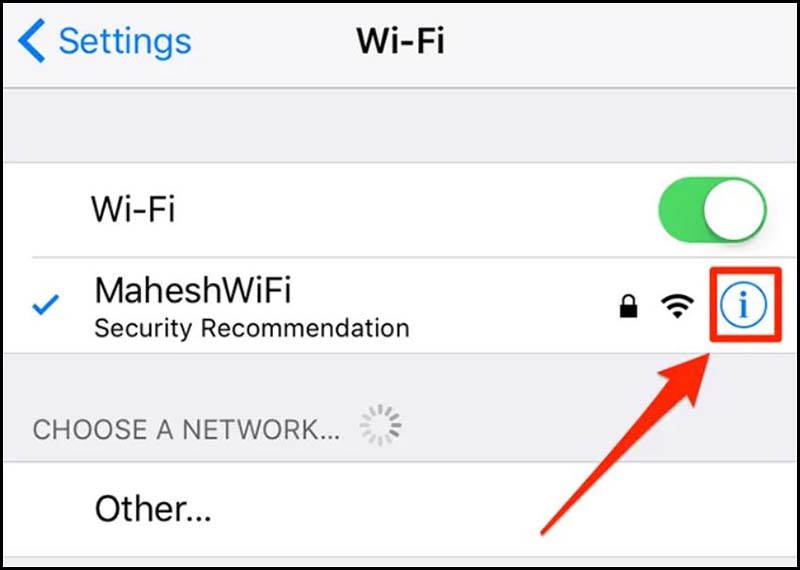
✅ Đừng quên bật tính năng sao lưu mật khẩu trên Google hoặc iCloud để dễ dàng khôi phục về sau.
🔗 Bài viết liên quan nên xem
HOIQUANTINHOC.VN luôn cung cấp kiến thức chuẩn xác – cập nhật – thực chiến để bạn làm chủ công nghệ. Nếu thấy hữu ích, hãy chia sẻ bài viết đến bạn bè để cùng nhau tiết kiệm thời gian nhé!